9 алтернативи на KeePass Password Manager
Има толкова много пароли, за да следим тези дни, всички имаме нужда от помощ - приложение, което да ни помогне да ги управляваме всички. KeePass често е силно препоръчителен, но дали това е най-добрият мениджър на пароли за вас? Ще преминем през предизвикателствата, които може да имате с програмата, и ще изброим някои добри алтернативи.
Но първо, нека кажа, че KeePass има много за това. Той е с отворен код и много сигурен. Всъщност това е приложението, препоръчано от редица важни агенции за сигурност:
- Германската федерална служба за сигурност на информацията,
- Швейцарската федерална служба за информационни технологии, системи и телекомуникации,
- Швейцарското федерално управление на информационните технологии,
- Френската агенция за мрежова и информационна сигурност.
Той е одитиран от проекта за одит на софтуер за свободен и отворен код на Европейската комисия и не са открити проблеми със сигурността, а швейцарската федерална администрация избира да го инсталира по подразбиране на всичките си компютри. Това е огромен вот на доверие.
Но трябва ли да го инсталирате на вашия? Прочетете, за да разберете.
KeePass може да не е най-добрият мениджър на пароли за вас
С онова, което го правите, защо трябва да се колебаете да го инсталирате на собствения си компютър? Ето няколко причини, че това не е най-доброто приложение за всички.
1. KeePass се чувства много датен
Потребителските интерфейси изминаха дълъг път през последното десетилетие или две и редица мениджъри на пароли направиха значителни подобрения в начина, по който изглеждат и се чувстват. Но не и KeePass. И приложението, и уебсайтът му изглеждат така, сякаш са създадени миналия век.
Използвайки Archive.org, открих екранна снимка на KeePass от 2006 г. Няма изненада, че изглежда доста датирана.

Сравнете това с екрана, който ще намерите на уебсайта днес. Изглежда много подобно. По отношение на потребителския интерфейс, KeePass не се е променил значително след пускането си през 2003 г.
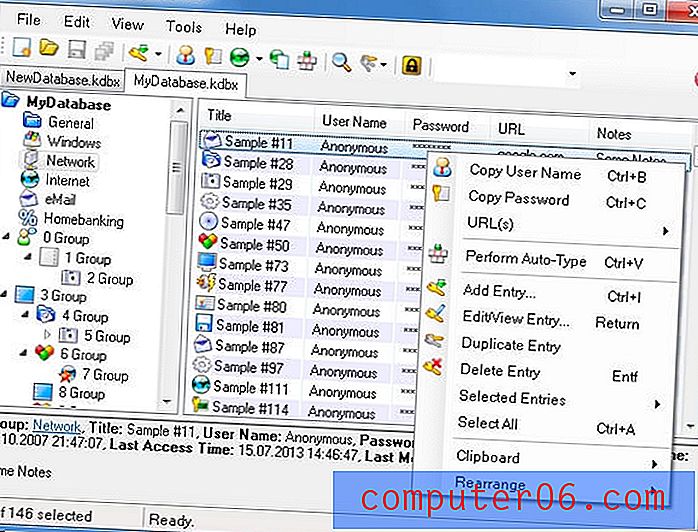
Ако предпочитате модерен интерфейс, с всички предимства, които той носи, KeePass може да не е за вас.
2. KeePass е много технически
Лесността на използване е друго нещо, което се очаква от приложенията днес. За повечето потребители това е добро нещо. Но техническите потребители могат да почувстват, че лекотата на използване пречи на функционалността на приложение. Те са от типа потребители, за които е предназначен KeePass.
Потребителите на KeePass трябва да създават и именуват свои собствени бази данни и да избират алгоритмите за криптиране, използвани за защита на техните данни. Те трябва да решат как искат да използват приложението и сами да го настроят. Ако приложението не прави това, което иска, те са поканени да създадат плъгини и разширения, които добавят тези функции. Ако искат паролите си на всички свои устройства, трябва да излязат със собствено решение, за да ги синхронизират. Може да открият, че са необходими повече стъпки за постигане на нещо в сравнение с други мениджъри на пароли.
За някои хора това звучи като забавление. Техническите потребители могат да харесат нивото на персонализация, което предлага KeePass. Но ако предпочитате лекота на използване, KeePass може да не е за вас.
3. KeePass е налице само „Официално“ за Windows
KeePass е приложение за Windows. Ако искате да го използвате само на вашия компютър, това няма да е проблем. Но какво ще стане, ако искате да го използвате на вашия смартфон или Mac? Възможно е версията на Windows да работи на вашия Mac ... но това е техническо.
За щастие, това не е краят на историята. Тъй като KeePass е с отворен код, други разработчици могат да се захванат с изходния код и да създадат версии за други операционни системи. И те имат.
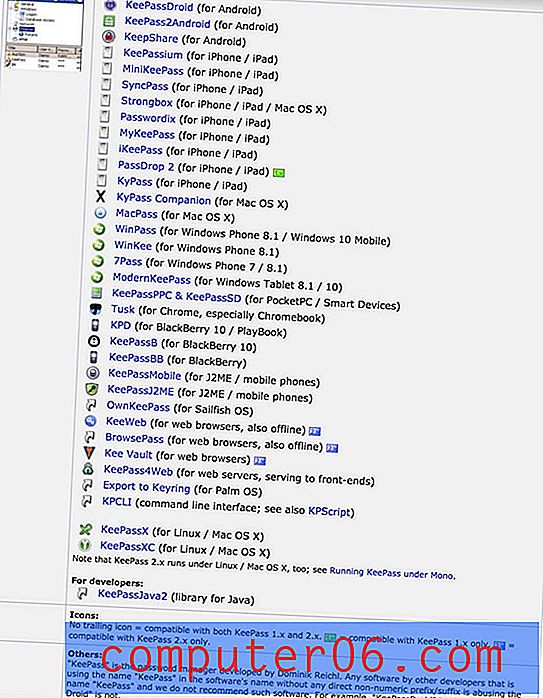
Но резултатът е малко поразителен. Например, има пет неофициални версии за Mac и няма лесен начин да разберете коя от тях работи най-добре. Ако предпочитате приложения, където разработчиците предоставят официална версия за всяка операционна система, която използвате, KeePass може да не е за вас.
4. В KeePass липсват функции, предлагани от други мениджъри на пароли
KeePass е доста пълнофункционален и може да има голяма част от функционалността, от която се нуждаете. Но в сравнение с други водещи мениджъри на пароли липсва. Вече споменах най-важния проблем: липсва синхронизация между устройствата.
Ето още няколко: приложението липсва споделяне на парола, съхраняване на лична информация и документи и одит на сигурността на вашите пароли. И въведените пароли предлагат малко персонализиране.
По подразбиране KeePass не може да попълва уеб формуляри за вас, но са налични приставки на трети страни, които предлагат тази функционалност. И това повишава една от силните страни на KeePass - разбиращите потребители могат да добавят необходимите функции. Десетки плъгини и разширения могат да бъдат изтеглени от официалния уебсайт, които ви позволяват да архивирате паролите си, да използвате цветни кодове, да генерирате паролни фрази, да създавате отчети за силата на паролата, да синхронизирате свода, да използвате Bluetooth ключови доставчици и други.
Много технически потребители ще харесат колко е разширим KeePass. Но ако предпочитате функциите, които трябва да бъдат предложени по подразбиране, KeePass може да не е за вас.
9 алтернативи на KeePass Password Manager
Ако KeePass не е за вас, какво е? Ето девет мениджъри на пароли, които може да ви подхождат по-добре.
1. Алтернатива с отворен код: Bitwarden
KeePass не е единственият мениджър на пароли с отворен код на разположение - има и Bitwarden. Не предлага всички технически предимства, които KeePass прави, но е много по-лесен за използване и по-добро решение за много потребители.
Официалната версия работи на повече платформи от KeePass, включително Windows, Mac, Linux, iOS и Android, а вашите пароли ще бъдат автоматично синхронизирани с всеки от вашите компютри и устройства. Той може да попълва уеб формуляри и да съхранява сигурни бележки извън кутията, а ако желаете, можете да хоствате вашия собствен трезор за пароли онлайн.
Но има ограничение за това, което получавате безплатно, и на определен етап можете да решите да се абонирате за един от достъпните платени планове на Bitwarden. Наред с други предимства, те ви позволяват да споделяте паролите си с други хора от вашия план - независимо дали това е вашето семейство или съмишленици - и да получите цялостен одит на паролата.
Ако предпочитате софтуер с отворен код и също така цените лекотата на използване, Bitwarden може да бъде мениджърът на пароли за вас. В отделен преглед го сравняваме подробно със следващото ни предложение, LastPass.
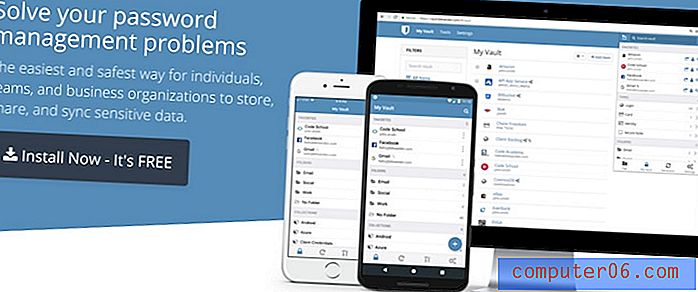
2. Най-добрата безплатна алтернатива: LastPass
Ако KeePass ви харесва, тъй като е безплатен за използване, погледнете LastPass, който предлага най-добрия безплатен план на всеки мениджър на пароли. Той ще управлява неограничен брой пароли на неограничен брой устройства и предлага всички функции, от които повечето потребители се нуждаят.
Приложението предлага автоматично конфигурираща се парола и синхронизира трезора ви на всичките ви устройства. Можете да споделяте паролите си с неограничен брой потребители (платени планове добавят гъвкаво споделяне на папки) и да съхранявате бележки в свободна форма, структурирани записи на данни и документи. И за разлика от Bitwarden, безплатният план включва цялостен одит на паролата, като ви предупреждава кои пароли са слаби, повтарящи се или компрометирани. Той дори предлага да промените паролите си вместо вас.
Ако търсите най-използваемия безплатен мениджър на пароли, LastPass може да е този за вас. Прочетете пълния ни преглед на LastPass или този сравнителен преглед: LastPass срещу KeePass.
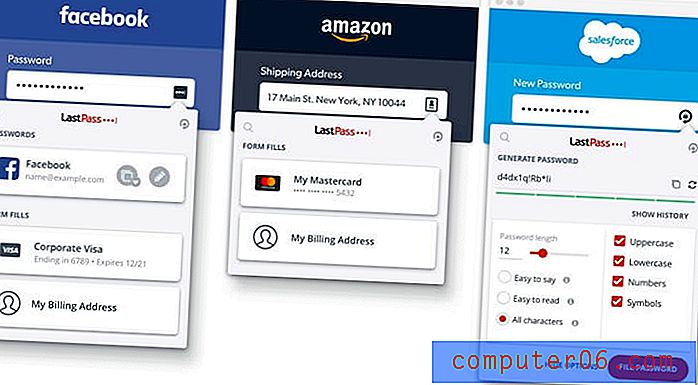
3. Премиум алтернативата: Dashlane
Търсите ли най-добрия в клас мениджър на пароли, наличен днес? Това ще бъде Дашлайн . Той може би предлага повече функции от всеки друг мениджър на пароли и до тях можете да получите достъп също толкова лесно от уеб интерфейса, колкото родните приложения. Личните лицензи струват около $ 40 на година.
Той предлага всички функции, които LastPass прави, но ги отвежда малко по-нататък и им дава малко повече лак. И двете попълват вашите пароли и генерират нови, съхраняват бележки и документи и попълват уеб формуляри и споделят и ревизират вашите пароли. Но открих, че Dashlane осигурява по-плавно изживяване с по-полиран интерфейс и струва само няколко долара на месец повече от плановите планове на LastPass.
Разработчиците на Dashlane са работили усилено през последните няколко години и това показва. Ако търсите най-елегантното, пълнофункционално управление на паролите там, Dashlane може да е за вас. Прочетете пълния ни преглед на Dashlane.
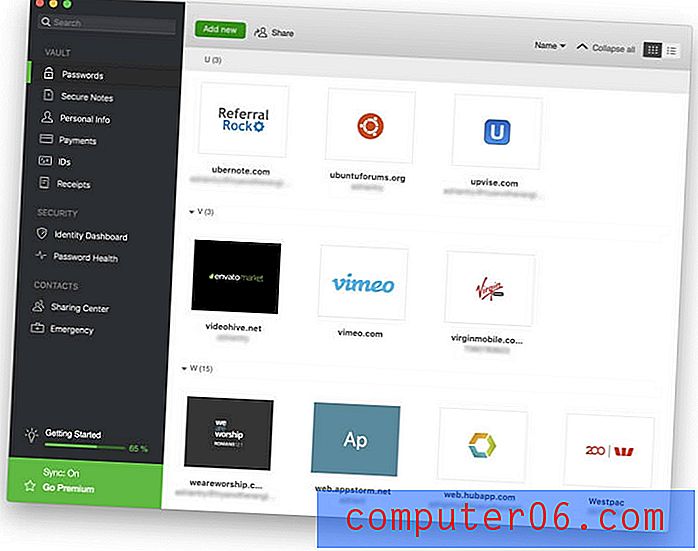
4. Други алтернативи
Но те не са единствените ви възможности. Ето още няколко, заедно с цената на абонамента на личния план:
- Keeper Password Manager ($ 29.99 / година) предлага план на достъпни цени, към който можете да добавяте незадължително платени услуги. Тя ви позволява да нулирате основната си парола, ако я забравите и предлага опция за самоунищожение, която ще изтрие вашите пароли след пет неуспешни опита за влизане. Прочетете пълния ни преглед.
- Roboform (23, 88 $ годишно) има богато наследство, армия от лоялни потребители и достъпни планове. Но, подобно на KeePass, интерфейсът му се чувства доста остарял, особено на работния плот. Прочетете пълния ни преглед.
- Sticky Password ($ 29, 99 / година) е единственият мениджър на пароли, за който знам, че ви позволява да закупите софтуера направо, а не да се абонирате година по година. Подобно на KeePass, тя ви позволява да съхранявате данните си локално, а не в облака. Прочетете пълния ни преглед.
- AgileBits 1Password ($ 35.88 / година) е популярен мениджър на пароли, на който липсват някои от по-разширените функции, предлагани от водещите приложения. Подобно на Dashlane и LastPass, тя предлага цялостна функция за одит на паролата. Прочетете пълния ни преглед.
- McAfee True Key ($ 19.99 / година) е много по-опростено приложение и подхожда на потребителите, които дават приоритет на лекотата на използване. Той поставя акцент върху използването на двуфакторна автентификация и подобно на Keeper ви позволява да нулирате основната си парола, ако я забравите. Прочетете пълния ни преглед.
- Abine Blur ($ 39 / година) е повече от мениджър на пароли - това е цялостна услуга за поверителност, която също блокира рекламните проследявачи и маскира Вашия имейл адрес, телефонен номер и номер на кредитна карта. С тези функции той предлага най-добрата стойност за живеещите в Съединените щати. Прочетете пълния ни преглед.
И така, какво трябва да направите?
KeePass е най-конфигурируемият, разширяващ се, технически мениджър на пароли, който съществува. Той се разпространява под лиценза на GPL на Свободния софтуер, а технологичните отрепки вероятно ще го намерят перфектен за техните нужди. Но много вероятно е други потребители да се борят с приложението и биха били по-добре обслужвани от алтернатива.
За тези, които предпочитат да използват софтуер с отворен код, Bitwarden е пътят. Безплатната версия също се разпространява под GPL, но някои функции изискват да получите платен лиценз. За разлика от KeePass, Bitwarden поставя акцент върху лекотата на използване и покрива същия набор от функции като другите водещи мениджъри на пароли.
Ако сте отворени за използване на софтуер със затворен код, има доста други алтернативи. LastPass предлага много пълен набор от функции в безплатния си план, а Dashlane спорно предлага най-излъсканото преживяване за управление на пароли, достъпно днес. Препоръчвам ги. За подробно сравнение на всички ваши основни опции, разгледайте нашите три подробни обзора: Най-добрият мениджър на пароли за Mac, iOS и Android.



